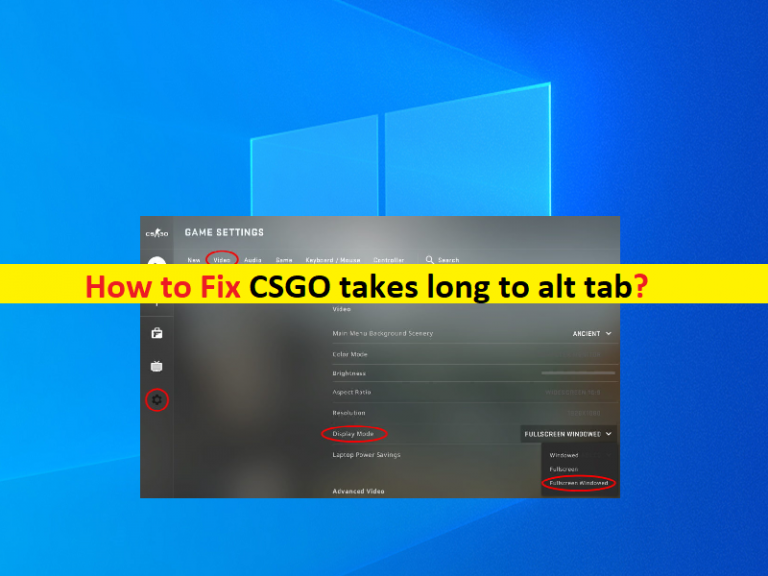
この記事では、CSGOを修正する方法について説明します。Altタブに時間がかかります。CSGOはAltタブに永遠にかかります。Windows10/11でのCSGOaltタブの修正です。問題を解決するための簡単な手順/方法が案内されます。議論を始めましょう。
「CS:GO」:Counter-Strike:Global Offensive(CS:GO)は、ValveとHiddenPathEntertainmentによって設計および開発されたマルチプレイヤーの一人称シューティングゲームです。 CS(カウンターストライク)シリーズの第4弾です。このゲームは、Microsoft Windows OS、MacOS、Linux、PlayStation 3、Xbox 360で利用できます。このゲームでは、テロリストとカウンターテロリストの2つの対立するチームがゲームモードで完了し、計画する場所の確保や爆弾を解き放ち、人質を繰り返しまたは捕獲します。
ただし、CSGOに直面したユーザーの中には、タブを変更するのに時間がかかると報告しました。CS:GO(Counter-Strike:Global Offensive)ゲームをプレイしたり、「ALT +」を押したりすると、CSGOはWindows10/11コンピューターでタブの問題を解決するのに永遠にかかります。ゲームを最小化し、コンピューター上の他のものに交換するためのキーボードのTABキー。通常、キーボードの「ALT + TAB」キーの組み合わせは、Windowsコンピュータで開いているすべてのタブ/ウィンドウを切り替えるために使用されます。
この問題は、開いているウィンドウ/タブを交換するためにWindowsコンピューターでCS:GOゲームをアクティブにしているときに、キーボードの「ALT + TAB」キーを押すと、ゲームを最小化して交換するのに長い時間がかかることを示しています。あなたのコンピュータ上の何かに。問題のトラブルシューティングを行う前に、コンピューターを数分間そのままにして、マウスとキーボードのキー/ボタンを離すだけで問題の解決を試みることができます。
この問題の背後にある考えられる理由は、Windows PCの表示設定、解像度設定、CS:GOゲームの解像度設定の問題、CS:GOゲームの問題およびその他のWindowsの問題である可能性があります。私たちの指示で問題を修正することが可能です。解決策を探しましょう。
CSGOを修正する方法は、Windows 10/11でタブの問題を代替するのに時間がかかりますか?
方法1:フルスクリーンウィンドウモードでCS:GOゲームを実行する
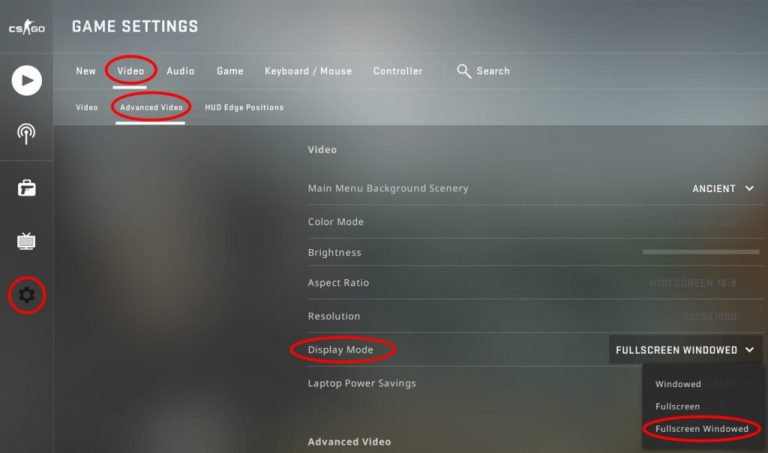
この問題は、CS:GOゲームの表示設定をフルスクリーンウィンドウモードに変更してゲームをプレイできるようにすることで修正できます。
ステップ1:Windows PCで「CS:GO」ゲームを開き、左ペインの「設定」アイコンをクリックします
ステップ2:画面上部の[ビデオ]タブを選択します。新しいタブが表示され、上部にある次の「高度なビデオ」を選択できます。
ステップ3:[表示モード]オプションを見つけて、[フルスクリーンウィンドウ]に変更します。現時点で最も一般的な解像度は1920X1080です。
方法2:コンピューターまたはゲームの解像度を互いに一致するように変更します
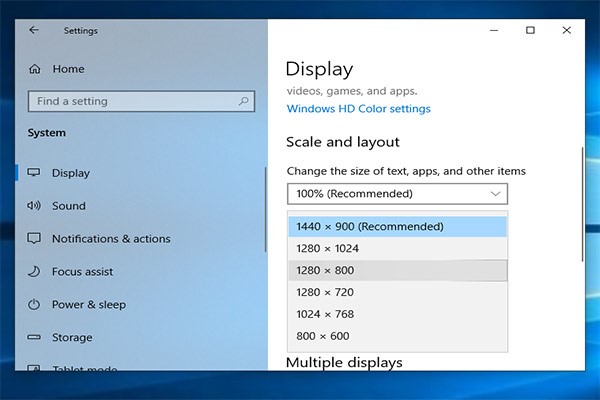
コンピューターとゲームに同じ解像度を設定して、問題の修正を試みることもできます。
ステップ1:上記の方法を使用して、コンピューターでCS:GOゲームの[設定]に移動し、[ビデオ]タブをクリックし、[詳細ビデオ]タブの下に[解像度]オプションがあります。表示モードがフルスクリーンの場合、解像度をさまざまなサイズに変更できます。
ステップ2:次に、Windows検索ボックスを介してWindows PCで[設定]アプリを開き、[システム]> [ディスプレイ]に移動し、下にスクロールして、使用されているディスプレイ解像度を確認します。 CS:GOゲームに設定したのと同じ解像度が設定されていることを確認してください。完了したら、問題が解決したかどうかを確認します。
「PC修復ツール」でWindowsPCの問題を修正します。
「PC修復ツール」は、BSODエラー、DLLエラー、EXEエラー、プログラム/アプリケーションの問題、マルウェアやウイルスの問題、システムファイルやレジストリの問題、その他のシステムの問題を数回クリックするだけで簡単かつ迅速に見つけて修正する方法です。
⇓PC修復ツールを入手
結論
この投稿は、CSGOを修正する方法がタブを変更するのに時間がかかる、CSGOがタブを変更するのに永遠にかかる、Windows10/11でのCSGOの代替タブの修正をいくつかの簡単な手順/方法で行うのに役立つと確信しています。問題を解決するために、私たちの指示を読んでそれに従うことができます。それで全部です。提案や質問がある場合は、下のコメントボックスに書き込んでください。